
Mục lục:
- Bước 1: Các thành phần bắt buộc
- Bước 2: Gắn Servo
- Bước 3: Thiết kế chân
- Bước 4: Gắn chân vào Servo
- Bước 5: Kết nối Servo với Jumper
- Bước 6: Sân chơi mạch Bộ điều khiển vi mô của chúng tôi
- Bước 7: Đấu dây
- Bước 8: Mã
- Bước 9: Robot đã sẵn sàng
- Bước 10: NextPCB -
- Bước 11: Hãy ủng hộ chúng tôi bằng cách đăng ký cho tôi trên Youtube
- Tác giả John Day [email protected].
- Public 2024-01-30 13:30.
- Sửa đổi lần cuối 2025-01-23 15:14.


Xin chào các bạn, trong bài hướng dẫn này tôi sẽ chỉ cho các bạn cách làm một con robot nhảy múa tại nhà mà không cần máy in 3D và không cần Arduino. Robot này có thể nhảy, tự động cân bằng, sản xuất âm nhạc và đi bộ. Và thiết kế của Robot cũng trông rất tuyệt….
Bước 1: Các thành phần bắt buộc

Đây là những thành phần bắt buộc mà tôi đang sử dụng mạch điện, động cơ servo, dây nhảy, bộ nối servo, giấy bìa cứng và một hộp hình trụ bằng nhựa.
chúng tôi sẽ sử dụng hộp nhựa để làm phần đầu của robot và chúng tôi cũng đặt tất cả dây và bộ điều khiển vi mô vào đó.
Bước 2: Gắn Servo


Tôi tạo hai lỗ ở phần dưới cùng của hộp để gắn động cơ servo. Gắn chặt cả hai servo vào lỗ và sau đó điều chỉnh dây servo.
Bước 3: Thiết kế chân

Sau khi gắn động cơ servo, chúng ta phải thiết kế chân của robot. Chúng tôi sẽ sử dụng một tờ giấy bìa cứng dày để làm điều này. Chúng ta sẽ cắt hai mảnh bìa cứng nhỏ và tạo một thiết kế chân đơn giản như trong hình.
Sau khi thiết kế chân, chúng tôi sẽ đặt một bộ nối servo vào chân để kết nối servo với chân của anh ta như thể hiện trong hình ảnh dưới đây.
Bước 4: Gắn chân vào Servo

Bây giờ gắn Chân vào động cơ servo từng cái một. Gắn chặt cả hai chân để tạo thành một cơ thể tốt. Xem hình ảnh dưới đây để làm điều này.
Chúng tôi cũng có thể sử dụng 4 động cơ servo thay cho hai động cơ này. Bởi vì nếu chúng ta sẽ sử dụng 4 servo, chúng ta có thể thêm nhiều chuyển động khác trong robot này. Trong hai robot động cơ servo, chúng tôi chỉ có thể lập trình nó để đi bộ, khiêu vũ đơn giản và một số hoạt động như đi dạo trên mặt trăng, rung động như vậy, v.v. Vì vậy, hãy kết nối tất cả các bộ phận một cách chính xác như trong hình ảnh.
Bước 5: Kết nối Servo với Jumper
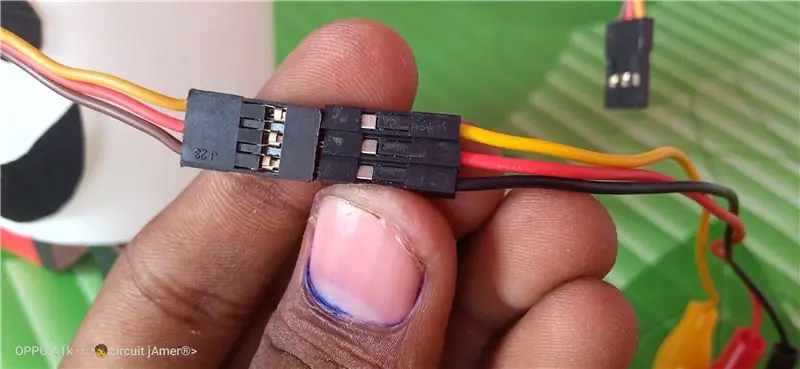
Bây giờ chúng ta phải kết nối dây jumper với động cơ servo. Xem hình ảnh dưới đây để kết nối dây jumper với servo. Kết nối tất cả các dây với màu phù hợp của nó.
Sau khi kết nối tất cả các dây và gắn tất cả các bộ phận, cơ thể Robot của chúng ta đã sẵn sàng. Hãy chuyển sang bước tiếp theo và quan trọng của chúng tôi để làm thế nào để kết nối với bộ điều khiển vi mô.
Bước 6: Sân chơi mạch Bộ điều khiển vi mô của chúng tôi
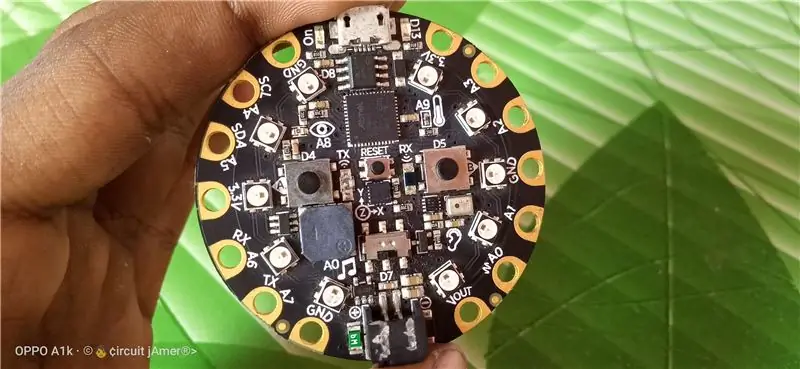
Trước khi kết nối jumper với bộ điều khiển vi mô, trước tiên hãy xem Circuit sân chơi express. Bởi vì sân chơi mạch express là một loại vi điều khiển mới và hoàn toàn khác với Arduino, vì vậy chúng ta nên biết một số về sân chơi mạch.
Đây là sân chơi mạch điều khiển vi mô của chúng tôi. Trong bộ điều khiển vi mô này có nhiều cảm biến, 3 nút có thể chức năng, 10 đèn LED nhiều màu và nhiều chân xuất nhập. Nhiều tính năng có sẵn trong bộ điều khiển vi mô này nên tôi đang sử dụng nó trong các dự án của mình.
Bước 7: Đấu dây

Sau khi xem xét về điều này, hãy kết nối các dây jumper với mạch sân chơi thể hiện.
Kết nối dây as- Dây nhảy vàng - PinA1, Dây nhảy đỏ - Pin3.3v (i) Dây nhảy đen - Pin gnd (gnd) Dây nhảy xanh - Pin3.3v (ii) Dây nhảy trắng - Pin gnd (ii) Dây nhảy xanh - PinA2
fter kết nối tất cả các dây và Jumper, điều chỉnh tất cả dây và đặt tất cả jumper và bộ điều khiển vi mô vào hộp. Đặt tất cả mọi thứ rất cẩn thận vì không có một dây nào nên phải ngắt kết nối. Vậy là xong ………… Vậy là robot nhảy tuyệt vời dễ thương và tự làm của chúng ta đã sẵn sàng.
Bước 8: Mã
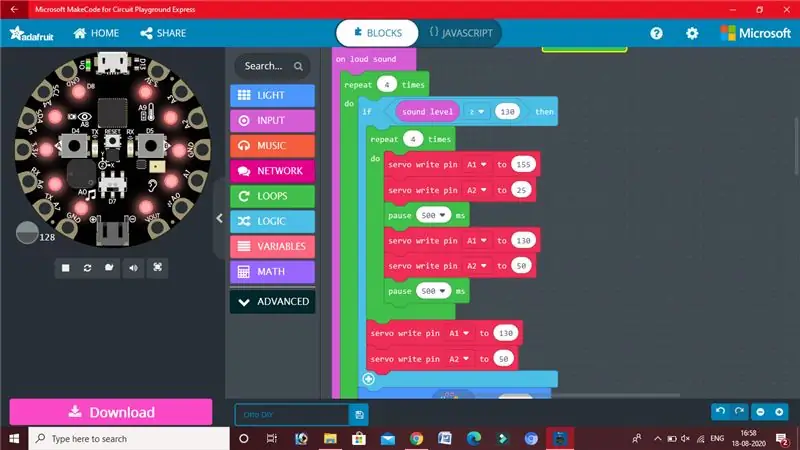
input.onLoudSound (function () {
for (let i = 0; i = 130) {for (let i = 0; i <4; i ++) {chân. A1.servoWrite (155) chân. A2.servoWrite (25) tạm dừng (500) chân. A1. chân servoWrite (130). A2.servoWrite (50) pause (500)} chân. A1.servoWrite (130) chân. A2.servoWrite (50)} light.showAnimation (light.rainbowAnimation, 500) chân. A1.servoWrite (130) chân. A2.servoWrite (50) for (let i = 0; i <6; i ++) {pause (200) chân. A1.servoWrite (170) tạm dừng (100) chân. A2.servoWrite (10) tạm dừng (200) chân. A1.servoWrite (130) tạm dừng (100) chân. A2.servoWrite (50) tạm dừng (200)} chân. A1.servoWrite (130) chân. A2.servoWrite (50) for (let i = 0; i <6; i ++) {tạm dừng (200) chân. A2.servoWrite (10) tạm dừng (200) chân. A1.servoWrite (170) tạm dừng (100) chân. A2.servoWrite (50) tạm dừng (200) chân. A1.servoWrite (130) pause (100)} chân. A1.servoWrite (130) chân. A2.servoWrite (50) for (let i = 0; i <4; i ++) {pause (100) chân. A1.servoWrite (180) tạm dừng (100) chân. A1.servoWrite (130) tạm dừng (200)} cho (let i = 0; i <4; i ++) {tạm dừng (100) chân. A2.servoWrite (80) tạm dừng (100) chân. A2.servoWrite (50) tạm dừng (200)} chân. A1.servoWrite (130) chân. A2.servoWrite (50)}}) chân. A1.servoWrite (130) chân. A2.servoWrite (50) forever (function () {light.setBrightness (255) light.showAnimation (light.rainbowAnimation, 2000) pause (2000) light.showAnimation (light.runningLightsAnimation, 500) pause (2500) light.showAnimation (light.colorWipeAnimation, 2000) pause (2500)}) vĩnh viễn (function () {music.playMelody ("C5 BAGFEDC", 120) music.playMelody ("CDEFGAB C5", 120) music.playMelody ("EB C5 ABGAF", 120) music.playMelody ("C5 ABGAFGE", 120)})
Bước 9: Robot đã sẵn sàng

Vì vậy, tôi hy vọng rằng tất cả các bạn sẽ thích dự án này và cũng thích điều này.
Bước 10: NextPCB -

NextPCB là nhà sản xuất PCB chất lượng cao với khả năng sản xuất PCB chuyên nghiệp. Vật liệu PCB được chứng nhận bởi IATF16949, ISO9001, ISO14001, UL, CQC, RoHS và REACH. NextPCB sử dụng phương pháp rất nhanh để cung cấp PCB chỉ trong vòng 6-8 ngày. Tôi cũng đã sử dụng dịch vụ ở đó trong hai năm qua và tôi luôn nhận được kết quả tốt. Vì vậy, tôi đề nghị tất cả các nhà sáng tạo cơ khí nên mua PCB từ NextPCB.
NextPCB cung cấp tới 4-12 lớp PCB. Chất lượng PCB cũng rất tốt. Chỉ với 10 đô la, bạn có thể nhận được 10 PCB với bất kỳ màu nào bạn muốn. Để đặt mua PCB, bạn phải truy cập trang web của NextPCB. Chỉ cần truy cập trang web Tải lên tệp mầm của bạn, chọn cài đặt PCB và đặt hàng 10 PCB chất lượng cao ngay bây giờ. Để biết thêm thông tin -
Bước 11: Hãy ủng hộ chúng tôi bằng cách đăng ký cho tôi trên Youtube
Nếu bạn thích dự án này thì hãy ủng hộ tôi bằng cách "đăng ký" kênh YouTube của tôi. Đăng ký ngay -
Bạn cũng có thể chia sẻ ý tưởng dự án mới với tôi bằng cách bình luận tại đây.
Facebook- @circuitjamer, Instagram- @circuitjamer Vì vậy, tạm biệt các bạn …………..hẹn gặp lại các bạn trong các dự án tiếp theo.. Cảm ơn bạn đã ghé thăm bài hướng dẫn này …… #smartcreativity, #circuitjamer, #robotics
Đề xuất:
Máy dò mưa sử dụng Arduino và cảm biến hạt mưa: 8 bước

Cảm biến mưa bằng Arduino và cảm biến mưa: Trong hướng dẫn này, chúng ta sẽ tìm hiểu cách phát hiện mưa bằng cảm biến mưa và tạo ra âm thanh bằng cách sử dụng mô-đun còi và Màn hình OLED và Visuino
Cách tạo máy bay không người lái bằng Arduino UNO. Tạo Quadcopter bằng Vi điều khiển: 8 bước (có Hình ảnh)

Cách tạo máy bay không người lái bằng Arduino UNO. Tạo Quadcopter bằng Vi điều khiển: Giới thiệuTruy cập kênh Youtube của tôi Một chiếc máy bay không người lái là một thiết bị (sản phẩm) rất đắt tiền để mua. Trong bài viết này, tôi sẽ thảo luận, làm thế nào tôi kiếm được nó với giá rẻ ?? Và làm thế nào bạn có thể tự làm như thế này với giá rẻ… Ở Ấn Độ tất cả các vật liệu (động cơ, ESC
Robot nhảy múa LED: 6 bước (có hình ảnh)

LED Dancing Robots: Tôi muốn làm một cái gì đó để tôi có thể tìm thấy trại của chúng tôi vào ban đêm tại Burning Man 2018. Năm 2018 là một chủ đề về robot và tôi là một fan hâm mộ của đèn neon nhưng không có cách nào để đi theo con đường đó nên tôi đã nảy ra ý tưởng về một robot kinda ly cocktail khiêu vũ. Chúng tôi cắm trại trên bãi biển
Nhảy bạt lò xo Neopixel nhạy cảm: 11 bước (có hình ảnh)

Jump Sensitive Neopixel Trampoline: Trong phần hướng dẫn này, tôi sẽ chỉ cho bạn cách chế tạo một tấm bạt lò xo thay đổi màu sắc bất cứ khi nào bạn nhảy lên nó
Đế / đế làm mát máy tính xách tay Zero Cost (Không có keo, Không khoan, Không có đai ốc & bu lông, Không có vít): 3 bước

Đế / đế làm mát máy tính xách tay Zero Cost (Không có keo, Không khoan, Không có đai ốc & bu lông, Không có vít): CẬP NHẬT: VUI LÒNG KO VOTE CHO CỦA TÔI HƯỚNG DẪN, CẢM ƠN ^ _ ^ BẠN CŨNG CÓ THỂ BỎ LỠ CHO CUỘC THI KHÁC CỦA TÔI THAM GIA TẠI www.instructables.com/id/Zero-Cost-Alumin-Furnace-No-Propane-No-Glue-/ HOẶC CÓ THỂ BỎ LỠ CHO NGƯỜI BẠN TỐT NHẤT CỦA TÔI
